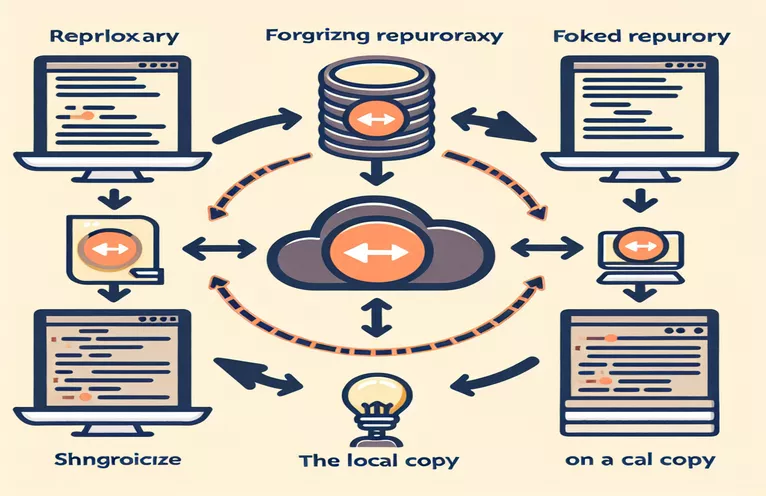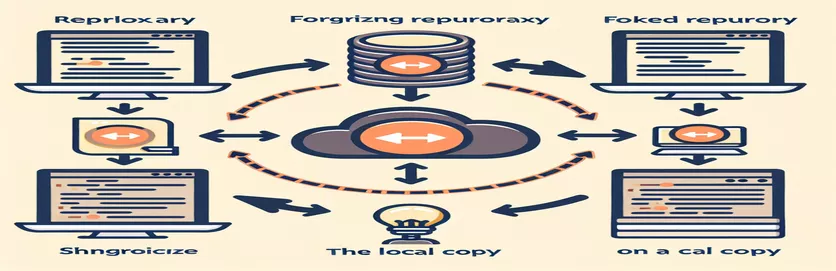Постоянно обновляйте свой форк:
Формирование репозитория на GitHub — обычная практика, которая позволяет разработчикам вносить свой вклад в проекты, внося изменения и отправляя запросы на включение. Однако поддерживать вилку в актуальном состоянии с учетом последних изменений исходного репозитория может быть немного сложно.
В этом руководстве мы покажем вам процесс синхронизации вашего разветвленного репозитория с исходным. Независимо от того, являетесь ли вы опытным разработчиком или новичком, это пошаговое руководство поможет обеспечить актуальность вашего форка с последними коммитами.
| Команда | Описание |
|---|---|
| git remote add upstream <URL> | Добавляет исходный репозиторий как удаленный с именем «восходящий» для отслеживания изменений в исходном репозитории. |
| git fetch upstream | Загружает объекты и ссылки из другого репозитория, в данном случае из вышестоящего удаленного хранилища. |
| git merge upstream/main | Интегрирует изменения из основной ветки вышестоящего уровня в текущую ветку. |
| git push origin main | Обновляет удаленный репозиторий коммитами из локальной основной ветки. |
| git checkout main | Переключается на основную ветку локального репозитория. |
| git remote -v | Отображает URL-адреса, сохраненные Git для удаленных репозиториев. |
Понимание процессов синхронизации Git
Приведенные выше сценарии предназначены для того, чтобы помочь пользователям синхронизировать свои разветвленные репозитории GitHub с исходным репозиторием исходного кода. Первый скрипт использует интерфейс командной строки Git (CLI). Он начинается с перехода к вашему разветвленному репозиторию, а затем добавляет исходный репозиторий в качестве удаленного с именем upstream. Это позволяет вашему локальному экземпляру git отслеживать изменения из исходного репозитория. Команда git fetch upstream извлекает последние изменения из вышестоящего репозитория, не объединяя их с вашей локальной веткой. Переключившись на основную ветку с помощью git checkout main, вы убедитесь, что работаете в правильной ветке.
Далее команда git merge upstream/main объединяет изменения, полученные из вышестоящего репозитория, в вашу локальную основную ветку. Это крайне важно для поддержания вашего форка в актуальном состоянии с последними коммитами исходного проекта. Наконец, команда git push origin main обновляет ваш разветвленный репозиторий на GitHub с учетом новых объединенных изменений. Дополнительные шаги включают разрешение любых конфликтов слияния, которые могут возникнуть во время этого процесса. Второй скрипт обеспечивает аналогичный рабочий процесс с использованием приложения GitHub Desktop, что делает его более доступным для пользователей, которые предпочитают графический интерфейс командной строке.
Синхронизация разветвленного репозитория с изменениями исходного потока
Использование интерфейса командной строки Git (CLI)
# Step 1: Navigate to your forked repositorycd path/to/your/forked-repo# Step 2: Add the original repository as an upstream remotegit remote add upstream https://github.com/original-owner/original-repo.git# Step 3: Fetch the latest changes from the upstream repositorygit fetch upstream# Step 4: Check out your main branchgit checkout main# Step 5: Merge the changes from the upstream/main into your local main branchgit merge upstream/main# Step 6: Push the updated main branch to your fork on GitHubgit push origin main# Optional: If you encounter conflicts, resolve them before pushing# and commit the resolved changes.
Обновление вашего форка с помощью GitHub Desktop
Использование настольного приложения GitHub
# Step 1: Open GitHub Desktop and go to your forked repository# Step 2: Click on the "Repository" menu and select "Repository Settings..."# Step 3: In the "Remote" section, add the original repository URL as the upstream remote# Step 4: Fetch the latest changes from the upstream repository# by selecting "Fetch origin" and then "Fetch upstream"# Step 5: Switch to your main branch if you are not already on it# Step 6: Merge the changes from the upstream/main into your local main branch# by selecting "Branch" and then "Merge into current branch..."# Step 7: Push the updated main branch to your fork on GitHub# by selecting "Push origin"# Optional: Resolve any merge conflicts if they arise and commit the changes
Обновление разветвленных репозиториев: дополнительные соображения
Еще одним важным аспектом поддержки разветвленного репозитория является понимание важности управления ветками. Часто разработчики работают над разными функциями или исправлениями в отдельных ветках. При синхронизации ветки важно не только обновить основную ветку, но и рассмотреть возможность объединения изменений вышестоящей ветки с другими активными ветками. Это помогает избежать конфликтов в дальнейшем и гарантирует соответствие всех частей проекта последним обновлениям.
Кроме того, может оказаться полезным использование тегов и релизов. Регулярно отмечая коммиты и создавая релизы, вы можете отслеживать стабильные версии вашего проекта. При синхронизации легче определить, какие версии были интегрированы, а какие еще необходимо обновить. Эта практика особенно полезна в крупных проектах с несколькими сотрудниками.
Общие вопросы о синхронизации разветвленных репозиториев
- Как добавить исходный репозиторий в качестве удаленного?
- Используйте команду git remote add upstream <URL> чтобы добавить исходный репозиторий.
- Что значит git fetch upstream делать?
- Эта команда загружает последние изменения из вышестоящего репозитория, не объединяя их.
- Как мне переключиться на основную ветку?
- Используйте команду git checkout main чтобы переключиться на основную ветку.
- Какова цель git merge upstream/main?
- Эта команда объединяет изменения из основной ветки вышестоящей ветки с вашей локальной основной веткой.
- Как обновить раздвоенный репозиторий на GitHub?
- После слияния изменений используйте git push origin main чтобы обновить свою вилку на GitHub.
- Могу ли я использовать GitHub Desktop для синхронизации своей вилки?
- Да, GitHub Desktop предоставляет графический интерфейс для извлечения, объединения и отправки изменений.
- Что делать, если во время слияния возникают конфликты?
- Вам необходимо разрешить конфликты вручную, а затем зафиксировать разрешенные изменения.
- Почему мне следует использовать теги и релизы?
- Теги и выпуски помогают отслеживать стабильные версии и упрощают управление обновлениями.
- Нужно ли мне обновлять другие ветки помимо основной?
- Да, обновление других активных веток помогает избежать конфликтов и обеспечивает согласованность.
Заключительные мысли о синхронизации вилок
Синхронизация вашего разветвленного репозитория с исходным репозиторием имеет решающее значение для поддержания целостности и актуальности ваших вкладов. Регулярно получая, объединяя и отправляя изменения, вы гарантируете, что ваш форк будет в курсе последних событий. Использование таких инструментов, как интерфейс командной строки Git и GitHub Desktop, упрощает этот процесс. Кроме того, внедрение лучших практик, таких как быстрое разрешение конфликтов слияния и использование тегов и выпусков, может значительно повысить эффективность вашего рабочего процесса и совместной работы.